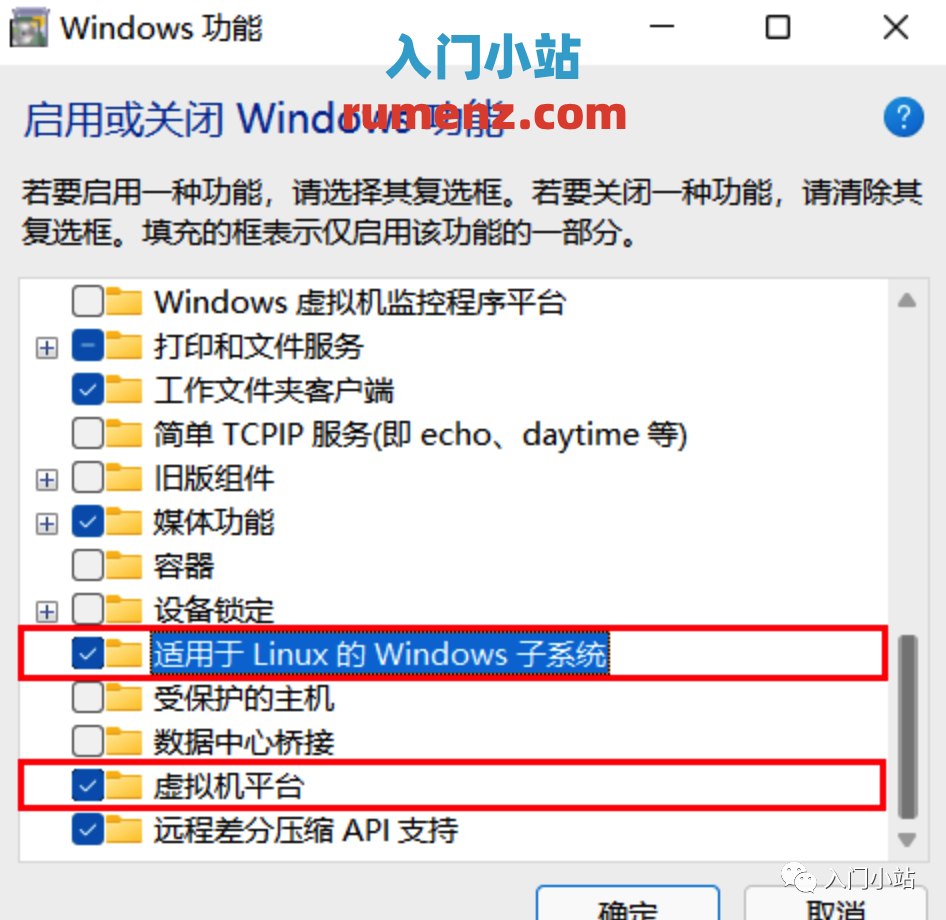
来自公众号:入门小站很久以前,我们在windows上学习linux,一般就是使用虚拟机安装CentOS,Ubuntu。开多了之后风扇就嗷嗷叫。后来微软的WSL出现了。适用于Linux的Windows子 2022-8-23 12:20:4 Author: Linux学习(查看原文) 阅读量:22 收藏
来自公众号:入门小站
很久以前,我们在windows上学习linux,一般就是使用虚拟机安装
CentOS,Ubuntu。开多了之后风扇就嗷嗷叫。
后来微软的
WSL出现了。适用于Linux的Windows子系统是一个为在Windows 10和Windows Server 2019上能够原生运行Linux二进制可执行文件的兼容层。
什么是 WSL 2
WSL 2 是 WSL 中架构的新版本。此版本附带了一些改变
WSL 2 是 WSL 中体系结构的新版本,它更改 Linux 发行版与 Windows 交互的方式。 WSL 2 的主要目标是提高文件系统性能并增加系统调用的完全兼容性。 每个 Linux 发行版都可以作为 WSL 1 或 WSL 2 发行版运行,并可随时进行切换。 WSL 2 是底层体系结构的主要功能,它使用虚拟化技术和 Linux 内核来实现其新功能。
安装WSL 2
方法1
在此示例中,我们将在 Windows 10 上安装 Ubuntu 20.04。但是对于 Microsoft 商店中可用的任何发行版,安装过程都是相同的。首先你应该启用适用于 Linux 的 Windows 子系统可选功能。以管理员身份打开 PowerShell 并运行以下命令
dism.exe /online /enable-feature /featurename:Microsoft-Windows-Subsystem-Linux /all /norestart
下一步,我们会将系统更新到 WSL 2。因此必须将 Windows 10 更新到 2004 版,并且必须在 BIOS 设置中启用英特尔的虚拟化技术。以管理员身份启动 PowerShell 并运行以下命令:
dism.exe /online /enable-feature /featurename:VirtualMachinePlatform /all /norestart
方法2
在 Windows功能中勾选适用于Linux的Windows子系统 和 虚拟机平台选项
重启系统完成 WSL 安装并更新到 WSL 2。然后你需要在安装新发行版时将 WSL 2 设置为我们的默认版本。管理员身份打开 PowerShell 并运行以下命令:
将 WSL 2 设置为默认版本
wsl --set-default-version 2
打开Microsoft Store
打开 Microsoft 商店并搜索Ubuntu 20.04 LTS。安装后,你应该能够在我们的开始菜单上找到一个新的 Ubuntu 应用程序。启动它并按照说明(主要是创建一个新的 UNIX 用户)完成安装。
要检查你的 Linux 发行版是否安装在 WSL 2上,请运行
wsl --list --verbose. 如果结果表明它使用 WSL 1,你可以通过运行来更改它
wsl --set-version <distribution name> <versionNumber>
安装Docker
安装Docker Desktop
下载地址:https://docs.docker.com/desktop/install/windows-install/
打开安装包, 勾选 Install required Windows components for WSL2
到 Docker 桌面设置并启用该
Use the WSL 2 based engine选项。
你现在可以在WSL 2 上返回 Ubuntu,运行
docker version查看两者是否已启动并运行。
微软的Roadmap
新的安装方式只需打开一个 Windows 终端并输入
wsl.exe --install. 此外首次安装时,WSL 2 将成为新的默认设置。后续会对GPU 支持和 GUI 应用程序支持。
自 WSL 1 发布以来,向 WSL 添加 CUDA 和/或 GPU 计算支持是最需要的功能。在过去几年中,WSL、虚拟化、DirectX、Windows 驱动程序团队和其他合作伙伴一直在努力开发此工程功能。敬请期待!
此外,还将支持 Linux GUI 应用程序。例如你将能够在已安装的 Linux 环境中运行你喜欢的 Linux GUI 文本编辑器或 IDE。甚至可以在你的 Windows 机器上开发 Linux GUI 应用程序!
如有侵权请联系:admin#unsafe.sh